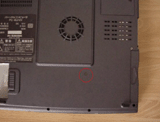
れから右下にあるネジを外します。外すネジはこれ1個だけです。
| ハードディスク換装 |
| |HOME|メビウスの叫び|自作の魂|サバイバル・マニュアル|プリウスの愛情|写真の館|LOG BOOK|リンク集|メール| |
| さて、ここではメビウス(SHARP
PC-MJ10V)のハードディスクの換装について説明していきたいと思います。メビウスではハード ディスク容量が8.1GBのものが使用されていますが、これを20GBのものに換装して、大容量化を図ってみたいと思います。 ハードディスクとは? そもそもハードディスク(以下HDD)とは何ぞや?という話から入りますが、簡単に言えば、システムデータや自分で作ったファイ しかし、このHDDがあるおかげでOSをインストールすることができたり、シャットダウンしてもデータが消えずに残っているわけ |
見えない壁 最近のノートパソコンのHDD容量は40GBなんて少ないほうで、60GB・80GBなんてものまで出てきています。ノートパソコン |
メリット ここでHDDを大容量のものに換装することによるメリットを取り上げますと、ズバリ記録(記憶)できるデータの容量がアップする 先ほども書きましたが、メビウスをサブで使用している人は8.1GBでも十分です。このページはHDDが故障してやむなく換装す しかしながら、今回の換装も、全て自己責任である事を自覚してください。換装に失敗してHDD又はPCが故障しても自分の責 |
換装方法 さて、そろそろハードディスクの換装作業に取り掛かろうと思います。その前に、今あるデータはバックアップを取っておきましょ |
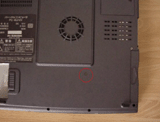 |
1.まずは、HDDを取り出します。メビウスから電源コードとバッテリを外してひっくり返します。そ れから右下にあるネジを外します。外すネジはこれ1個だけです。 |
 |
2.ネジを外してから右側のフロッピーディスクのところを、指を引っ掛けて引っこ抜きます。引っ こ抜くと右の写真のようになります。(見えているのはフロッピーディスクドライブの裏側)。 |
 |
3.外したものを裏返すとこんな感じです。上に乗っかっているものがHDD。右側の2つのネジを 外してから接続部分を外します(左側の赤線部分です)。ピンを折らないように注意しましょ う。 |
 |
4.コネクタを無事に外せたら、右のようにカバーに隠れたHDDが出てきますので、次はこのカ バーを外します。赤丸のネジを外します。反対側もありますので、計4つ外すと、ようやくHDD 本体が出てきます。 |
 |
5.カバーをはずすとこんな感じです。あとは新しいHDDに換装して、逆の手順で取り付けるの みです。 |
 |
6.ちなみに今回使用したHDDはこちらの「HITACHI Travelstar 20GB」です。 |
| 以上でHDDの換装作業は完了です。あとはFDISKからパーティションを作成するか、リカバリーディスク にて再インストール作業をして下さい。 |
| |HOME|メビウスの叫び|自作の魂|サバイバル・マニュアル|プリウスの愛情|写真の館|LOG BOOK|リンク集|メール| |